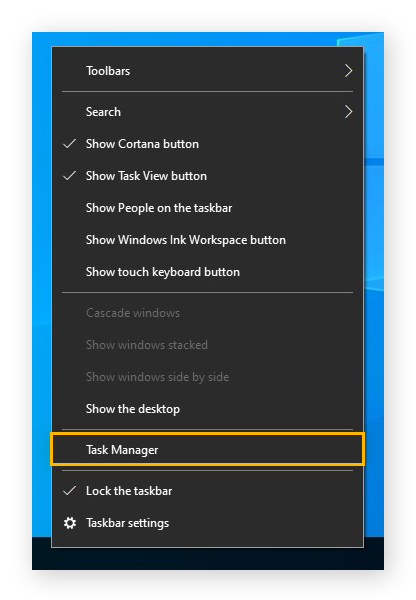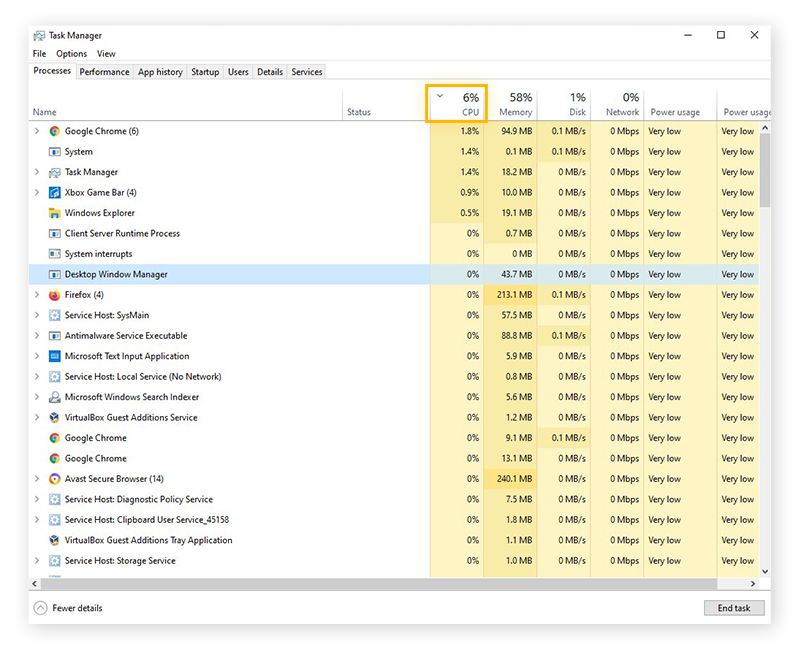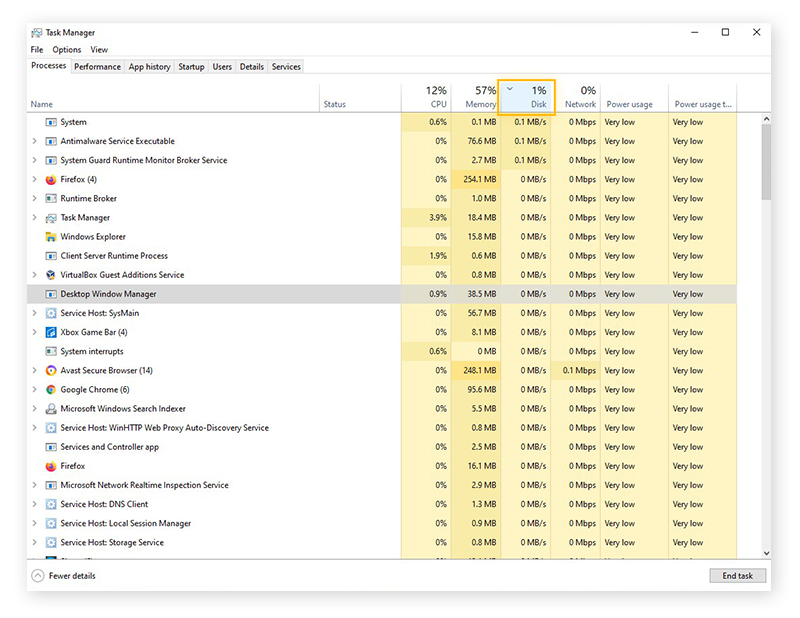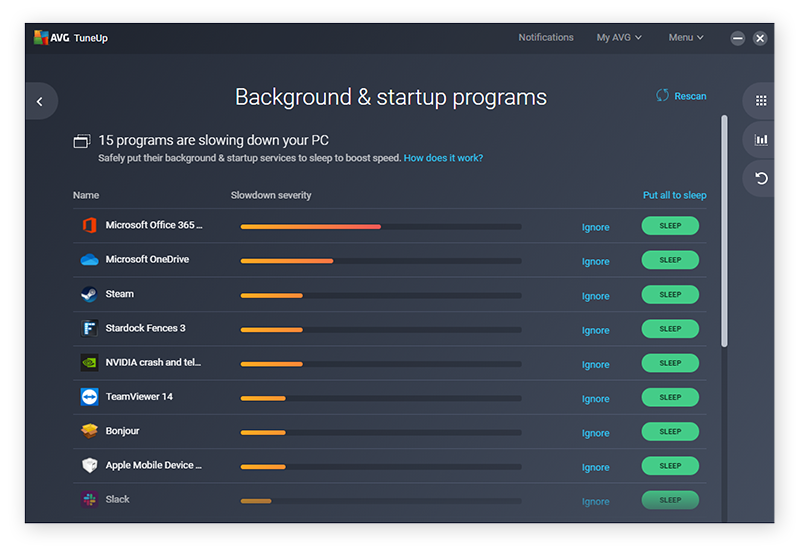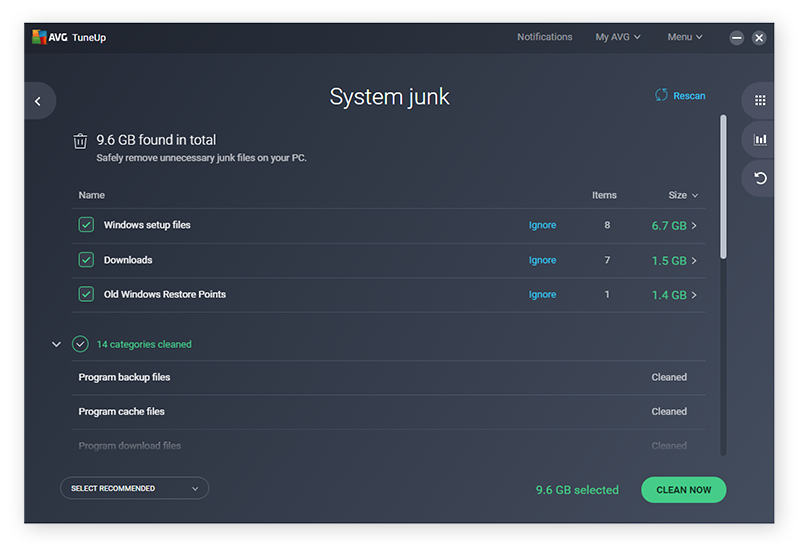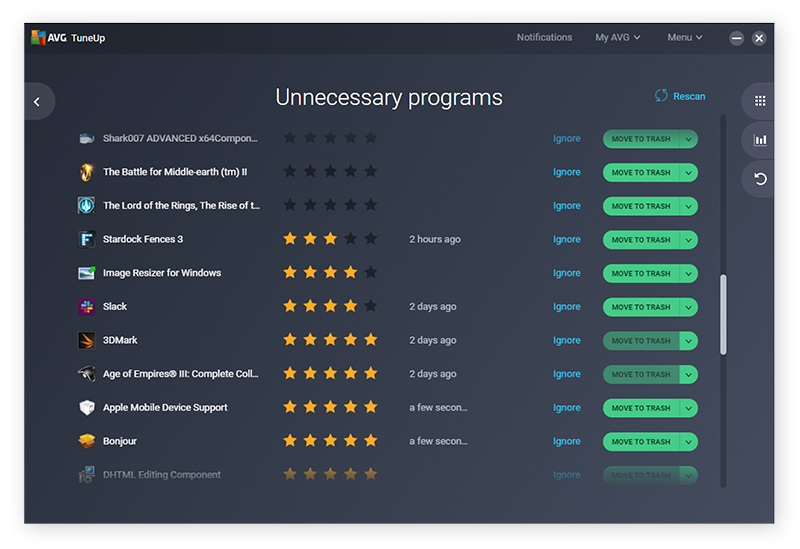¿Por qué el ventilador del ordenador hace tanto ruido?
El ventilador empieza a hacer mucho ruido cuando el ordenador genera mucho calor. En esta situación, los ventiladores se activan para expulsar el aire caliente y permitir la entrada de aire frío. El ruido en los ventiladores también puede producirse por la acumulación de polvo en el ordenador, lo cual afecta negativamente a su rendimiento.
En el interior de un ordenador hay mucho hardware sofisticado: la CPU, la tarjeta gráfica, la fuente de alimentación y otros componentes. Todos ellos generan mucho calor. Recuerde que los componentes electrónicos sensibles en el ordenador son vulnerables a las altas temperaturas. Para disipar el calor, los ventiladores empiezan a girar para expulsar el aire caliente e introducir aire frío.
Si somete al ordenador a tareas intensivas (por ejemplo, jugar videojuegos en línea, editar archivos multimedia grandes o llevar a cabo pruebas de resistencia de la CPU), es normal escuchar ruido de los ventiladores. Siempre que el ruido vuelva a un nivel normal una vez finalizada la tarea, no tendrá que preocuparse necesariamente. No obstante, si los ventiladores de su ordenador de sobremesa o portátil emiten mucho ruido en circunstancias normales, siga leyendo para averiguar el problema.
¿Por qué el ventilador del ordenador gira tan rápido?
El ventilador del ordenador podría girar en exceso por varios motivos:
-
Los ventiladores están sucios. El polvo se acumula en el interior del ordenador, especialmente si tiene un ordenador de sobremesa de grandes dimensiones. A medida que se acumula polvo en los ventiladores del ordenador, dejarán de funcionar eficazmente. El polvo y otras fuentes de suciedad son una causa habitual de ruido de los ventiladores.
-
El ordenador no logra disipar el calor. Aunque los portátiles sean portátiles, no pueden colocarse en cualquier sitio. Por ejemplo, si apoya el portátil sobre los muslos, las piernas le transmitirán calor y evitarán una buena ventilación. Los ordenadores de sobremesa también necesitan acceso a aire fresco.
-
Los ventiladores no funcionan adecuadamente. Las piezas móviles se desgastan a lo largo del tiempo y podrían llegar a romperse. El ruido excesivo de los ventiladores podría venir de piezas sueltas. También puede ser que algo no funcione adecuadamente en el firmware del componente de hardware cuyo ventilador emite mucho ruido.
-
La CPU está sometida a demasiado esfuerzo. En ocasiones, no se trata de un problema con los ventiladores. Si algún programa consume más recursos de la CPU de los esperados, puede causar el sobrecalentamiento del ordenador rápidamente. Si el ventilador del ordenador hace ruido de repente, podría deberse a un problema con el uso de la CPU.
¿Es malo que el ventilador del ordenador haga ruido?
El ruido excesivo de los ventiladores de ordenadores de sobremesa y portátiles puede indicar problemas, especialmente si se produce durante mucho tiempo. La tarea del ventilador de un ordenador es mantener una temperatura normal en el equipo, y el ruido excesivo del ventilador indica que está trabajando más de lo necesario.
Si los ventiladores no pueden reducir lo suficiente el nivel de calor en el interior del ordenador, podría empezar a experimentar varios problemas. La CPU autorregula su rendimiento para intentar emitir menos calor, de modo que podría notar una disminución de su velocidad y su rendimiento.
Cuando la temperatura interna del ordenador es demasiado alta, la CPU se apagará para evitar daños permanentes. Por ese motivo, el ordenador se bloquea y aparece la famosa pantalla azul de la muerte. También podría experimentar problemas al iniciar el ordenador, como una pantalla negra de inicio o una sucesión interminable de reinicios.
¿Cómo puedo hacer que el ventilador del ordenador haga menos ruido?
Hay varias maneras de reducir el ruido de los ventiladores en portátiles u ordenadores de sobremesa.
Los consejos siguientes deberían ayudar a limpiar y mejorar el rendimiento del equipo considerablemente. Inténtelos en este orden. Si uno no funciona, intente el siguiente.
1. Asegúrese de que el ordenador tiene acceso a aire fresco
Antes de investigar los componentes internos del ordenador, asegúrese de que el ordenador está en un lugar apropiado que favorezca la ventilación.
Coloque el portátil o el ordenador de sobremesa en una superficie plana y lisa, como una mesa o incluso el suelo. No lo coloque sobre una alfombra ni dentro de un cajón o armario. Lo ideal es que el aire pueda circular alrededor del equipo. Debe dar al aire caliente acumulado en el interior del ordenador alguna salida cuando los ventiladores giren para expulsarlo.
 Dos portátiles colocados en una superficie lisa de cristal.
Dos portátiles colocados en una superficie lisa de cristal.
Con los portátiles ocurre lo mismo. Use el portátil sobre una mesa y, si debe colocarlo sobre los muslos, intente que no sea durante mucho tiempo. También puede usar una plataforma de refrigeración de portátiles, que debería tener un ventilador incorporado para inyectar aire frío al interior del portátil. Las almohadillas de refrigeración también le permiten usar el portátil sobre sus piernas sin preocuparse por el sobrecalentamiento. No deje el portátil al sol durante mucho tiempo, porque esto puede hacer que se caliente rápidamente.
 Dos portátiles sobre una mesa en el exterior.
Dos portátiles sobre una mesa en el exterior.
La carcasa del ordenador debería tener unos pies de goma en la parte inferior para crear un espacio entre la carcasa y la superficie sobre la que se asienta. Ese espacio es fundamental para que el ordenador disipe el calor, de modo que, si estos pies se han desgastado o caído, sustitúyalos.
2. Limpie los ventiladores y disipadores
Los ventiladores ruidosos a menudo son ventiladores con mucho polvo. A medida que se acumula el polvo, los ventiladores no pueden enfriar los componentes internos sensibles del ordenador de un modo eficaz. Elimine periódicamente el polvo de los ventiladores y disipadores para que el ordenador se enfríe eficientemente.
Antes de limpiar el ordenador, apáguelo y desenchufe todos los cables y las conexiones, especialmente el cable de alimentación.
Hágase con un limpiador de gas comprimido (ya sea un soplador o un bote) y aplíquelo en ángulo a los disipadores del ordenador. El objetivo es alejar el polvo, no introducirlo dentro de la carcasa del ordenador.
 Ventiladores de refrigeración y otros componentes de hardware en el interior de la carcasa de un ordenador.
Ventiladores de refrigeración y otros componentes de hardware en el interior de la carcasa de un ordenador.
Si puede, abra el ordenador para limpiar directamente el ventilador de la CPU. Si tiene un ordenador de sobremesa, puede encontrar otros ventiladores en el interior, como los de la RAM o la tarjeta gráfica. Para eliminar la acumulación de polvo, aplique el gas comprimido a los ventiladores en ráfagas cortas y límpielos con un paño de microfibras para terminar la tarea. Si el ordenador de sobremesa tiene un filtro de polvo en su interior, límpielo también.
Y, ya que está en ello, limpie el ventilador de la fuente de alimentación con el mismo método de aire comprimido y paño de microfibras. Los ventiladores de la fuente de alimentación también pueden emitir ruido si tienen demasiado polvo para funcionar con normalidad. No abra la fuente de alimentación, pero limpie el exterior lo mejor que pueda.
Por último, inspeccione la pasta térmica de la CPU y de cualquier otro componente que pueda tenerla. La pasta térmica ayuda a la CPU y a la tarjeta gráfica a transferir calor a los disipadores. Esta pasta puede desgastarse a lo largo del tiempo, lo cual reduce su eficacia. Si nota desgaste o deterioro de la pasta térmica, sustitúyala.
Antes de cerrar el ordenador, compruebe que ha vuelto a conectar todos los ventiladores a la placa base. De lo contrario, no funcionarán.
3. Compruebe que los ventiladores funcionan adecuadamente (o sustitúyalos)
Ahora que los ventiladores del ordenador están limpios y relucientes, vuelva a colocarlo todo como estaba y encienda el equipo. Fíjese en si los ventiladores se activan y giran con normalidad. Si es así, ha hecho un buen trabajo. Supervise las temperaturas de la tarjeta gráfica y de la CPU durante un tiempo para asegurarse de que todo funciona como debe.
No obstante, si los ventiladores siguen haciendo ruido o no funcionan, puede ser el momento de sustituirlos. Compruebe y confirme las dimensiones de los ventiladores antes de pedir unos nuevos. De lo contrario, podría acabar con ventiladores nuevos que no caben en su ordenador.
Si bien puede sustituir la mayoría de los ventiladores de un componente individualmente, si la fuente de alimentación no funciona, sustituya toda la unidad. Abrir la fuente de alimentación puede ser peligroso. Asimismo, una fuente de alimentación sobrecalentada puede no ser capaz de suministrar energía a todos los componentes del ordenador. En lugar de sustituir el ventilador, cambie la fuente de alimentación por una más potente.
Cómo evitar que el ordenador se caliente tanto
Los ventiladores no pueden hacer todo el trabajo de controlar la temperatura del ordenador. Si los ventiladores del portátil o del ordenador de sobremesa siguen haciendo mucho ruido después de limpiarlos, quizá se les está exigiendo demasiado. Los problemas de software también pueden causar el ruido de los ventiladores, ya sea porque algo no funciona como debe o porque el hardware no tiene la potencia suficiente para ejecutar el software que usa.
Los ordenadores más antiguos o menos potentes podrían tener problemas para ejecutar videojuegos modernos, como GTA V, Dark Souls y Ark: Survival Evolved, así como otras aplicaciones complejas, como el software de edición multimedia. Por otro lado, hay muchos tipos de malware que pueden saturar los recursos de la CPU.
Una herramienta específica de optimización del rendimiento se asegurará de que los recursos del equipo se destinen de un modo apropiado en todo momento. AVG TuneUp identificará y desactivará los programas no necesarios para que el software que no use no consuma recursos de la CPU.
AVG TuneUp también se asegurará de limpiar y ordenar el disco duro eliminando archivos no deseados, datos temporales, bloatware no deseado y otros archivos sin ninguna finalidad. Un ordenador eficiente es un buen ordenador. Y un buen ordenador es un ordenador silencioso.
Comprobar el Administrador de dispositivos en busca de programas que consuman recursos
El Administrador de dispositivos le mostrará los recursos que consume cada programa que esté usando. Es una manera sencilla de identificar las aplicaciones que saturan los recursos y que podrían sobrecalentar el ordenador y causar el ruido de los ventiladores.
Después de identificar los programas responsables de saturar la CPU y el disco duro, puede desinstalarlos o actualizarlos según sea necesario.
-
Haga clic con el botón derecho en la barra de tareas y seleccione Administrador de tareas.
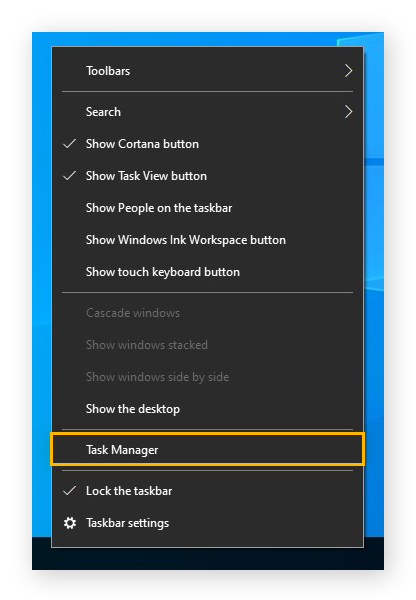
-
Haga clic en la pestaña CPU para ordenar los procesos activos por el porcentaje de la CPU que consumen. De este modo, los programas que consumen más recursos aparecerán en la parte superior.
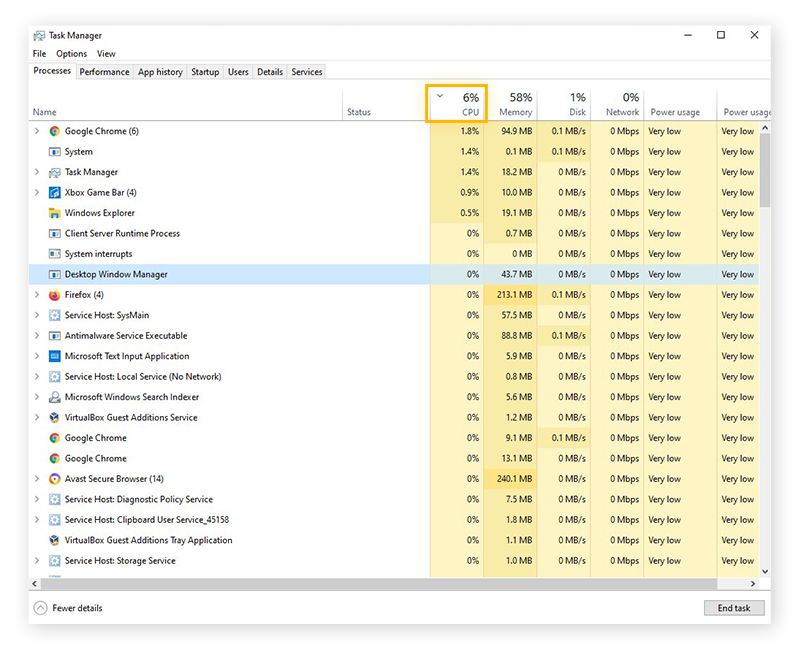
Es normal que algunos programas usen una gran cantidad de la CPU durante uno o dos segundos. No obstante, si ve que determinados programas están constantemente en la parte superior y consumen recursos de la CPU con un porcentaje de dos cifras, anótelos e investíguelos más.
Actualizar o reinstalar el programa problemático podría calmar la situación y reducir el ruido del ventilador. Esto se aplica especialmente al controlador gráfico. Si el ventilador de la tarjeta gráfica hace mucho ruido, actualice los controladores y fíjese en si el ruido de los ventiladores disminuye.
Con AVG Driver Updater, actualizar los controladores es increíblemente fácil porque analiza y actualiza automáticamente los controladores obsoletos o que no funcionen adecuadamente.
-
Vaya a la pestaña Disco. Ahí encontrará los programas que ocupan más espacio de almacenamiento.
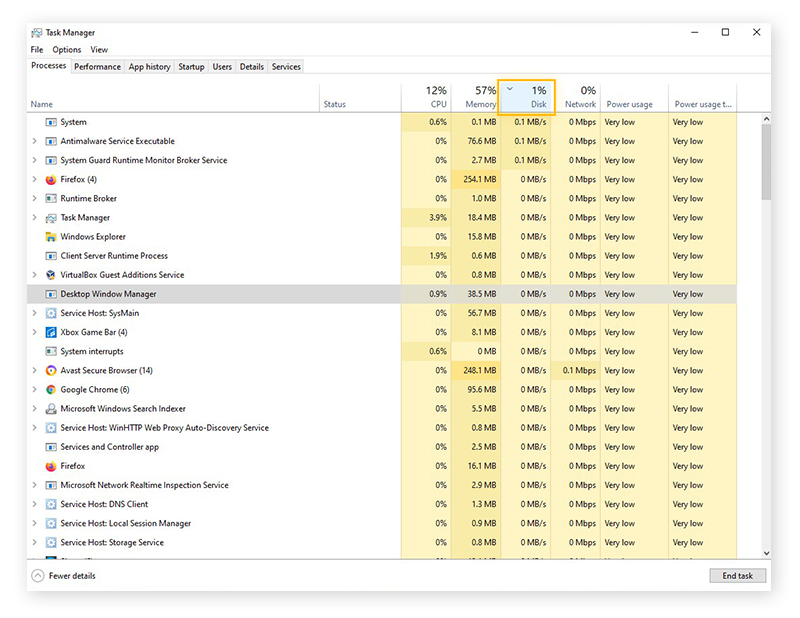
Tener el ordenador en un 100 % de uso del disco es una causa habitual de los ruidos excesivos de los ventiladores y otros problemas de rendimiento. Los problemas de uso en disco pueden resolverse actualizando Windows, eliminando malware, desactivando el servicio Superfetch de Windows o limpiando los archivos no deseados con un optimizador de rendimiento, como AVG TuneUp.
Si detecta un uso de disco elevado constantemente, ejecute la herramienta de sistema CHKDSK para diagnosticar errores en el disco duro.
Eliminar y evitar infecciones de malware
Muchos tipos de malware consumen una gran cantidad de recursos y almacenamiento del ordenador. Los virus y los gusanos saturan ambos elementos y almacenan copias de sí mismo en el ordenador. El adware consumirá muchos recursos de la CPU mientras le inunda con anuncios emergentes, y los scripts o programas maliciosos de criptominería forzarán al equipo a minar criptomonedas para beneficio de un hacker. Ambas situaciones pueden causar problemas serios de sobrecalentamiento.
Una herramienta de detección y eliminación de malware de un proveedor de confianza es su mejor aliado en la lucha frente al malware que consume sus recursos. AVG AntiVirus FREE analiza, detecta y elimina automáticamente todos los tipos de malware, a la vez que le protege frente a futuras infecciones.
Sin malware que consuma los recursos de la CPU y el espacio en disco, los ventiladores estarán mucho más relajados.
Optimice el rendimiento del ordenador con AVG TuneUp
AVG TuneUp es un optimizador del rendimiento especializado que garantiza que el ordenador siempre use los recursos del modo más eficiente posible. Siga este procedimiento para mejorar el rendimiento del ordenador. En primer lugar, descargue e instale AVG TuneUp.
Usar el modo de suspensión para desactivar los programas no necesarios
La función patentada Modo de suspensión de AVG TuneUp detecta los programas que consumen recursos del sistema en segundo plano cuando no los necesita. Pondrá estos programas en hibernación y los volverá a activar cuando los necesite.
Esto ahorra recursos de la CPU y RAM para dedicarlos a lo realmente necesario y mantiene controlada la temperatura de la CPU, lo cual, a su vez, facilita el trabajo de los ventiladores.
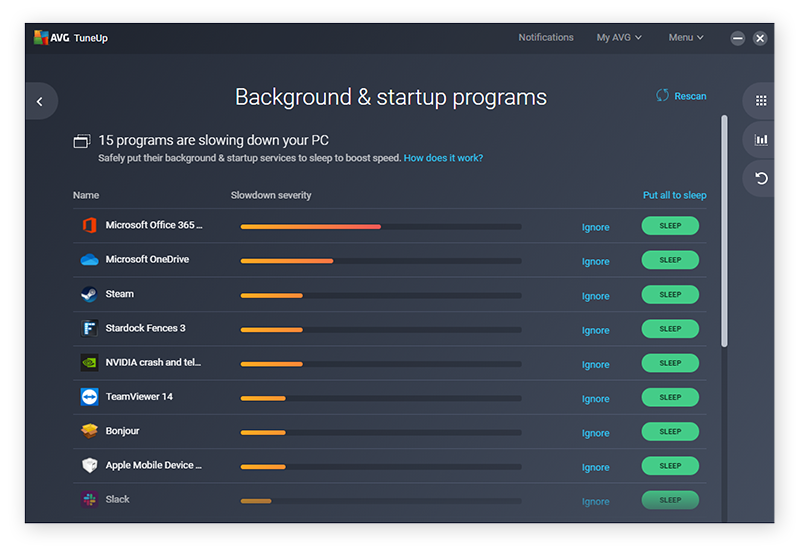
Limpiar automáticamente los archivos no necesarios
Windows crea constantemente archivos temporales en su sistema. Si no se hace nada al respecto, los archivos no deseados pueden ocupar mucho espacio en su unidad. Eliminar estos archivos no deseados puede solucionar estas desagradables alertas de uso en disco del 100 % y reducir la carga de los ventiladores.
La función Limpieza del disco de AVG TuneUp elimina todo tipo de archivos no deseados, no solo los temporales, sino también informes de bloqueos, archivos de la caché, miniaturas, archivos de instalación innecesario, listas de archivos usados recientemente y mucho más.
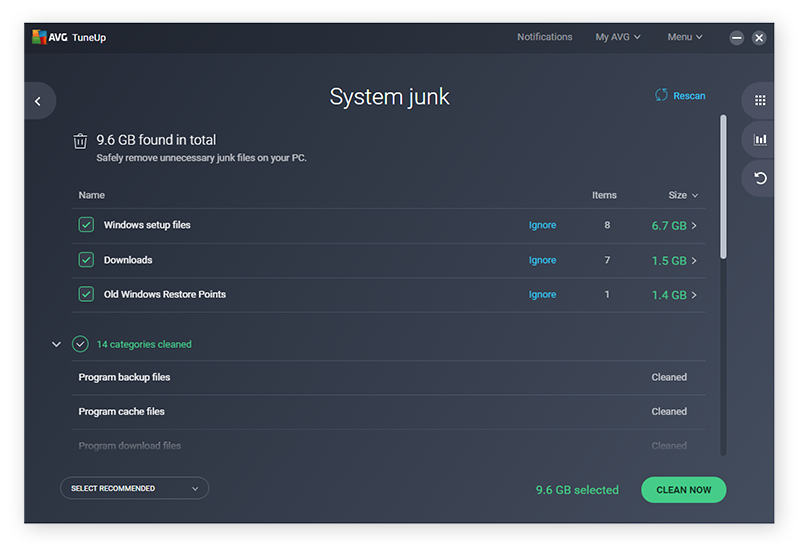
Líbrese del bloatware y otros programas no deseados
El bloatware son los programas que no desea ni necesita, pero aun así están en su ordenador. Estos programas y otro software similar puede causar problemas en los ventiladores por dos motivos: pueden consumir los valiosos recursos de procesamiento de la CPU y ocupar un espacio muy preciado en el disco duro.
La falta de recursos de la CPU o de espacio de almacenamiento puede provocar que el equipo trabaje más de lo normal, lo cual causa, efectivamente, un ruido excesivo de los ventiladores. Puede eliminar fácilmente estas aplicaciones del ordenador con la herramienta de eliminación de bloatware de AVG TuneUp.
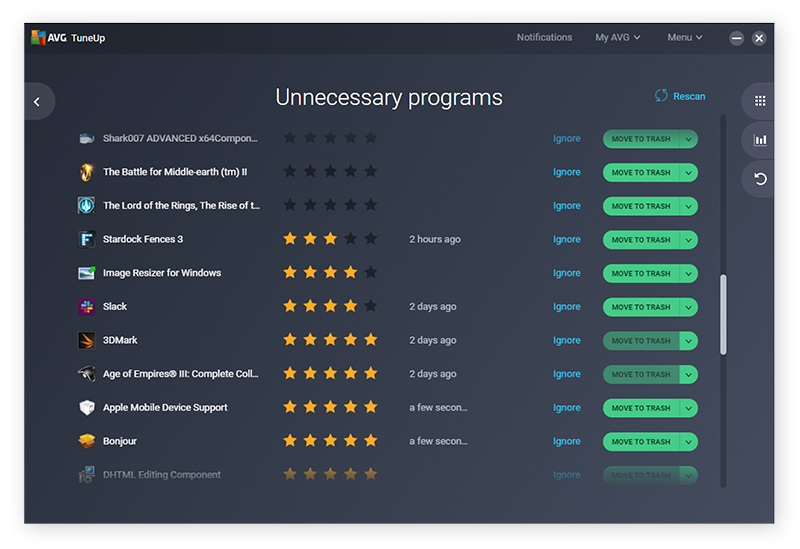
Optimice el rendimiento del ordenador con AVG TuneUp
Si sobrecarga el ordenador con demasiados programas que requieren muchos recursos y muchos archivos no deseados, no hay duda de por qué los ventiladores hacen mucho ruido y se comportan de un modo alocado. AVG TuneUp es un completo conjunto de herramientas de optimización del ordenador con diversas herramientas especialmente diseñadas para aumentar el rendimiento del ordenador.
AVG TuneUp eliminará todos los archivos no deseados, el bloatware y otros datos innecesarios que impiden el funcionamiento óptimo del ordenador. Además, el modo de suspensión integrado identificará las aplicaciones que consumen más recursos y los pondrá en hibernación hasta que los necesite de verdad. Con un ordenador más eficiente, los ventiladores del ordenador funcionarán mucho mejor y serán más silenciosos.

 Dos portátiles colocados en una superficie lisa de cristal.
Dos portátiles colocados en una superficie lisa de cristal. Dos portátiles sobre una mesa en el exterior.
Dos portátiles sobre una mesa en el exterior. Ventiladores de refrigeración y otros componentes de hardware en el interior de la carcasa de un ordenador.
Ventiladores de refrigeración y otros componentes de hardware en el interior de la carcasa de un ordenador.